Deze les is gemaakt met PSPX2
Maar is goed te maken met andere versies .
Algemene voorbereidingen :
Installeer eerst je filters voor je PSP opent !!
Lettertype : opslaan in je fontfolder (of lettertype map) in PSP
Maskers : opslaan in je maskerfolder in PSP, tenzij anders vermeld
Textuur & Patroon : opslaan in je textuurfolder in PSP
Selecties : opslaan in je map Selecties in PSP
Open je tubes in PSP
(*) Herken je een tube van jezelf, contacteer me dan even,
zodat ik je naam kan
vermelden of – indien je wenst – de tube kan verwijderen.
Filters HERE
Materiaal HERE
Toestemmingen tubes HERE
Benodigdheden :
Tubes :
1/ 215-2013 woman by Roby2765
2/ 320_KaD_Text
3/ 321_KaD_Deco1
Selecties : openen in PSP
1/ 321_KaD_Alfa.psp
Kleurenpallet
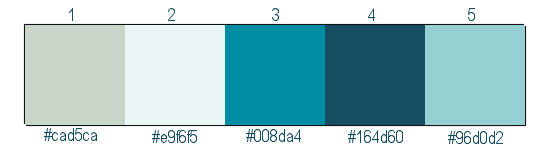
Filters :
1/ Mehdi – WavyLab 1.1
2/ AP Lines – Silverlining
3/ Simple – Left Right Wrap
4/ VanderLee – Unplugged x
5/ Dsb Flux – Lineair Transmission
(-) Deze filters importeren in Unlimited 2.0 om hetzelfde resultaat te bekomen
---------------------------------------
Werkwijze
Bij gebruik van andere tube en kleuren, kan de mengmodus en/of laagdekking verschillen
We gaan beginnen – Veel plezier!
Denk eraan om je werk regelmatig op te slaan
Kleuren :
Voorgrond : #cad5ca (1)
Achtergrond : #008da4 (3)
1
Open : 320_KaD_Alfa
Venster – dupliceren
Sluit het origineel – we werken op de kopie
2
Effecten – Mehdi – WavyLab 1.1 – zie PS
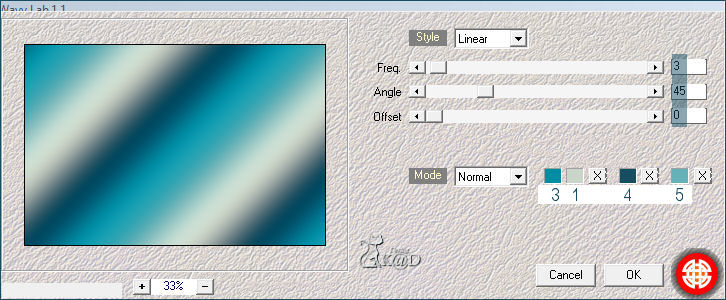
3
Effecten – vervormingseffecten – pixelvorming – zie PS
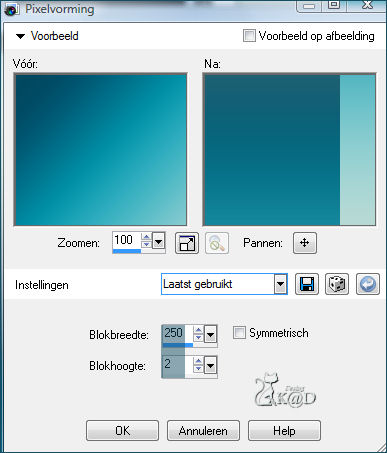
4
Lagen – dupliceren
Effecten – Geometrische effecten – scheeftrekking – zie PS
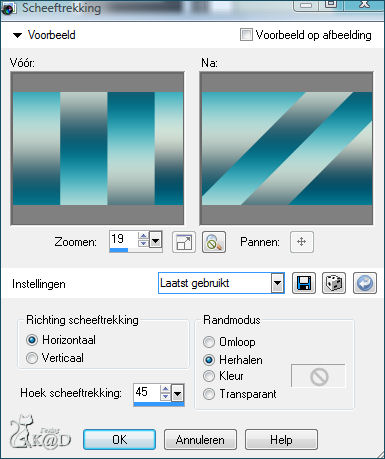
5
Effecten – randeffecten – sterker accentueren
Menmodus : Vermenigvuldigen – laagdekking op 45
6
Lagen – dupliceren
Effecten – vervormingseffecten – Poolcoördinaten – zie PS
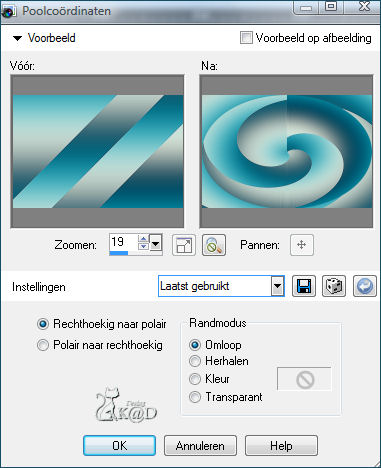
7
Afbeelding – formaat wijzigen : 75%, alle lagen NIET aangevinkt
8
Effecten – afbeeldingseffecten – naadloze herhaling – zie PS
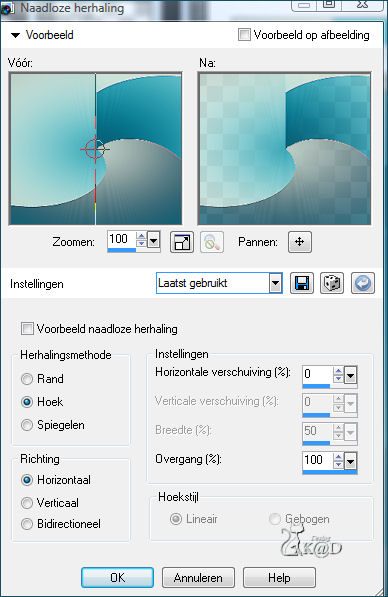
9
Aanpassen – scherpte – nog scherper
10
Mengmodus : Hard licht – laagdekking op 60
11
Activeer onderste laag
Selectie – laden uit alfakanaal – selectie 1 – zie PS
Klik op laden
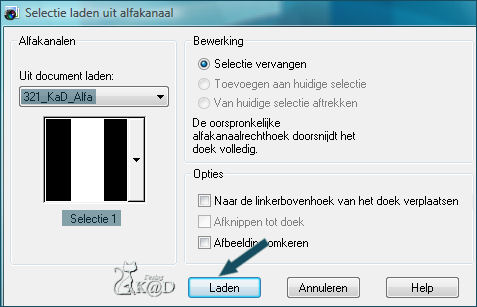
Selecties – laag maken van selectie
12
Effecten – AP Lines – Silverlining – Dotty Grid – zie PS
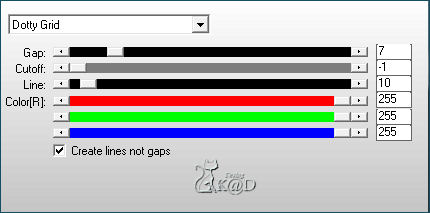
13
Selectie opheffen
Effecten – Geometrische effecten – scheeftrekking – zie PS
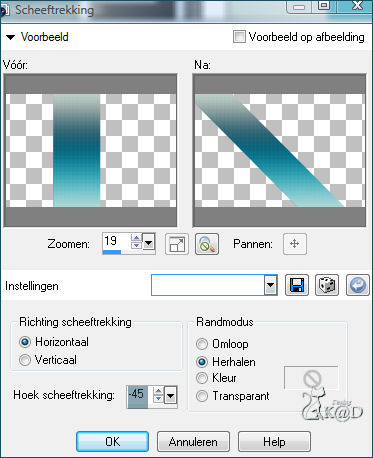
14
Effecten – Simple – Left Right Wrap
15
Alles selecteren
Selectie – zwevend
Selecties – wijzigen – selectieranden selecteren – zie PS
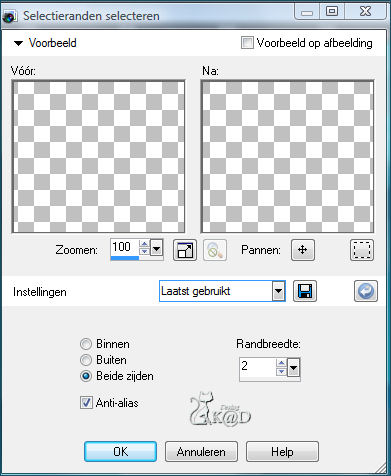
16
Zet voorgrond op Kleur 2
Lagen – nieuwe rasterlaag
Vul selectie
Selectie opheffen
Mengmodus : Bleken
17
Lagen – dupliceren
Activeer de laag eronder
Lagen – omlaag samenvoegen
18
Activeer de laag erboven – zie PS
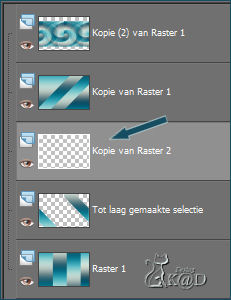
Effecten – afbeeldingseffecten – naadloze herhaling – staat nog goed
19
Effecten – textuureffecten – Lamellen – zie PS
Kleur = 4
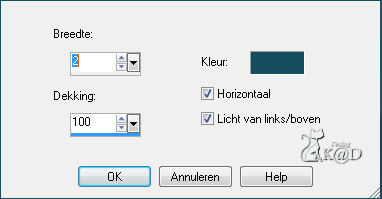
Mengmodus : Hard licht
20
Activeer onderste laag
Selecties – laden uit alfakanaal – selectie 2 – zie PS
Klik op laden
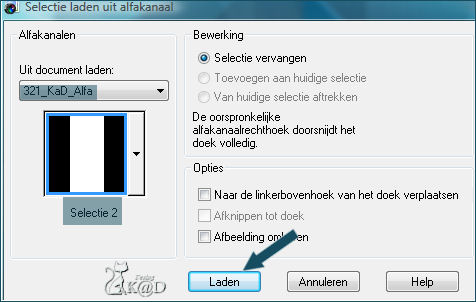
Selecties – laag maken van selectie
Selectie opheffen
21
Effecten – VanderLee – Unplugged x – Tan Deform – zie PS
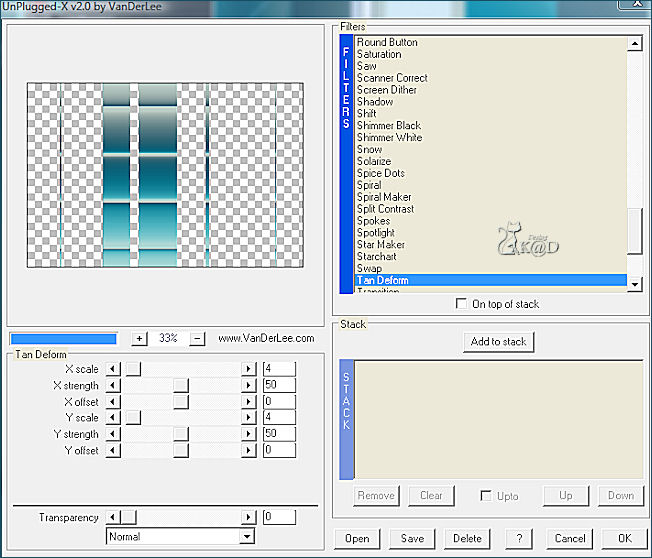
22
Effecten – randeffecten – accentueren
23
Activeer bovenste laag
Selecties – laden uit alfakanaal – selectie 4 – zie PS
Klik op laden
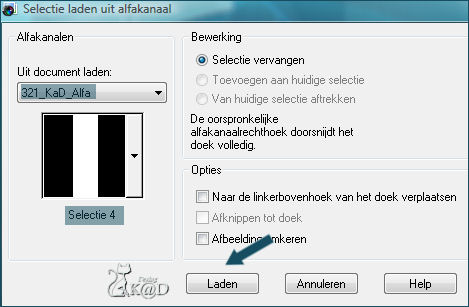
24
Lagen – nieuwe rasterlaag
Effecten – 3D-effecten – slagschaduw : V&H 0 – 40 – 20 – zwart
Selectie opheffen
Lagen – dupliceren
Afbeelding – spiegelen
Lagen – omlaag samenvoegen
25
Effecten – textuureffecten – Weefpatroon – zie PS
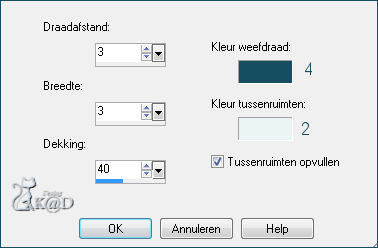
26
Effecten – randeffecten – accentueren
Mengmodus : Hard licht – laagdekking op 80
27
Lagen – nieuwe rasterlaag
Alles selecteren
Vul met voorgrond
Selectie inkrimpen : 20
Druk delete op je toetsenbord
Selectie opheffen
28
Effecten – Dsb Flux – Lineair Transmission – zie PS
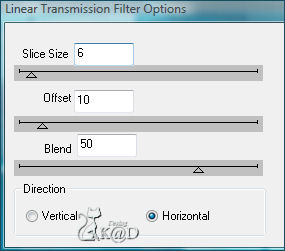
Effecten – textuureffecten – weefpatroon – staat nog goed
Mengmodus : Tegenhouden – laagdekking op 20
29
Activeer Kopie van Raster 1
Lagen – schikken – omlaag verplaatsen
2x herhalen
Je hebt nu dit

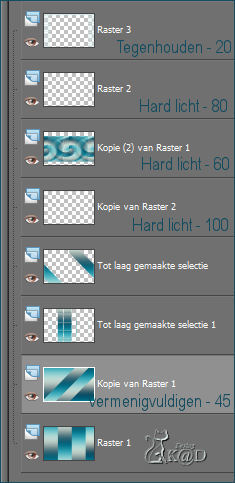
30
Afbeelding – randen toevoegen :
1 pix kleur 4
3 pix kleur 3
1 pix kleur 4
Alles selecteren
45 pix kleur 1
31
Selectie – omkeren
Aanpassen – vervagen – radiaal vervagen – zie PS
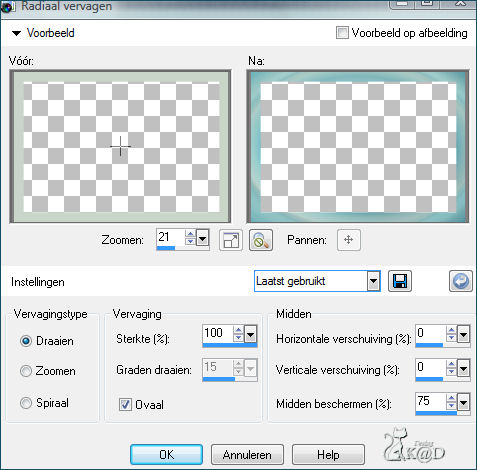
32
Selecties – laag maken van selectie
Effecten – weefpatroon – staat nog goed
Mengmodus : zacht licht
Lagen – omlaag samenvoegen
33
Selectie – omkeren
Effecten – 3D-effecten – slagschaduw : V&H 0 – 80 – 40 – zwart
Selectie opheffen
34
Open : 320_KaD_Text
Bewerken – kopiëren
Bewerken – plakken als nieuwe laag
35
Effecten – afbeeldingseffecten – verschuiving : H -270 – V 0 – transparant
36
Open : 321_KaD_Deco1
Bewerken – kopiëren
Bewerken – plakken als nieuwe laag
37
Effecten – afbeeldingseffecten – verschuiving : idem als punt 35
38
Lagen – nieuwe rasterlaag
Aangepaste selectie – zie PS

39
Open : 215-2013 woman by Roby2765
Bewerken – kopiëren
Bewerken – plakken in selectie
Selectie behouden !
40
Lagen – nieuwe rasterlaag
Vul met kleur 2
Selectie – inkrimpen met 10
Druk delete op je toetsenbord
Selectie opheffen
41
Activeer Raster 4 (vrouw)
Effecten – 3D-effecten – slagschaduw : V5 – H15 – 30 – 20 – zwart
42
Aanpassen – scherpte – onscherp masker : 2 – 28 – 2
43
Lagen – nieuwe rasterlaag
Plaats je naam en/of watermerk
44
Afbeelding – randen toevoegen :
1 pix kleur 4
3 pix kleur 3
1 pix kleur 4
45
==>Graag deze stap toepassen als je je crea in de gallerie wil plaatsen <==
Afbeelding – formaat wijzigen : 800 pix
Aanpassen scherpte – verscherpen – onscherp masker : 2 – 28 – 2
46
Opslaan als .jpg
Je afbeelding is klaar
Ik hoop dat jullie het een leuke les vonden
Groetjes
K@rin
5-08-2013
Nog een extra voorbeeld met een tube van Karine Dreams


Als je mij je uitwerking mailt, dan kan je die hier bekijken,
maar graag niet groter dan 800 px
If you mail me your version, you can see it here,
please not bigger than 800px
Your Gallerie


